ماذا تفعل عادة عندما تريد نغمة رنين مخصصة لجهاز iPhone الخاص بك؟ هل تريد شراء واحدة من متجر iTunes أو إنشاء نغمة رنين فريدة من الموسيقى التي لديك بالفعل ، مثل مسارات Apple Music؟ بالنسبة لأولئك الذين دفعوا بالفعل مقابل خدمة Apple Music ، ربما ترغب في استخدام مسار معين من Apple Music كنغمة رنين على iPhone. في الواقع ، هذه فكرة جيدة وليس من الصعب تحقيقها.
في هذا المنشور ، سأوضح لك 3 طرق حول كيفية تعيين Apple Music كنغمة رنين. لن تكلفك كل هذه الطرق فلساً واحداً ويمكن تعيين أي من أغانيك المفضلة من مكتبة Apple Music كنغمة رنين مخصصة بسهولة. قبل البدء في تعيينها كنغمات رنين لـ iPhone ، تجدر الإشارة إلى أن أغاني Apple Music يجب أن تكون ملفات خالية من DRM في M4A. إذا لم تكن أغانيك كذلك ، فيمكنك استخدام محول الموسيقى القوي هذا - برنامج TuneFab Apple Music Converter - لتحويلها إلى ملفات M4A خالية من DRM. للحصول على دليل تفصيلي ، استمر في القراءة!
قد يعجبك:
كيفية استخدام Apple Music كنغمة رنين على iPhone مع iTunes؟
في معظم الحالات ، لا تسمح لك Apple Music بتعيين أغانيها كنغمات رنين لجهاز iPhone الخاص بك لأن أغانيها عبارة عن ملفات AAC محمية بـ DRM. بالإضافة إلى ذلك ، ملفات نغمات iPhone هي ملفات .M4A. لحل هذه المشكلة ، يجب تحويل أغاني Apple Music الخاصة بك إلى ملفات خالية من DRM في M4A. هذا يتطلب استخدام محولات الموسيقى.
المتطلبات الأساسية
برنامج TuneFab Apple Music Converter - أداة تستخدم لتحويل أي أغنية Apple Music إلى ملف M4A iTunes بحيث يمكنك نقلها من جهاز الكمبيوتر الخاص بك إلى iPhone وتعيينها كنغمات رنين.
iTunes - لنقل الأغنية من تحويلها إلى M4R ، تنسيق الصوت الوحيد الذي يستخدمه iPhone لنغمات الكمبيوتر إلى iPhone
لماذا هذه الأدوات مطلوبة؟
كما قد تجد بالفعل ، لا تتوفر أغاني Apple Music في قائمة خيارات نغمات الرنين على جهاز iPhone الخاص بك على الرغم من تنزيلها محليًا على جهاز iPhone الخاص بك. لماذا؟ حسنًا ، لإنشاء نغمة رنين لـ iPhone M4R من أغنية موجودة وهي ملف MP3 أو AAC ، تحتاج إلى التأكد من أنها M4R أو قم بتحويله إلى M4R ، وهو تنسيق الصوت الوحيد الذي يستخدمه iPhone للنغمات.
لكن الجزء الصعب من تحويل Apple Music إلى نغمة iPhone يكمن في حقيقة أن مسارات Apple Music هي ملفات M4P محمية. مغلق بواسطة تقنية FairPlay من Apple ، فإن تحويل Apple Music مباشرة إلى نغمة M4R باستخدام iTunes أمر مستحيل.
هذا هو المكان الذي يتم فيه تشغيل محول Apple Music المتخصص. يمكن أن تساعدك محولات الموسيقى من Apple في الحصول عليها خالية من DRM أبل موسيقى الأغاني بنقرات قليلة وبعد ذلك ، يمكنك استيرادها إلى منشئ نغمات الرنين أو البرامج وإنشاء نغمات رنين مخصصة لجهاز iPhone 13 Pro Max و iPhone 13 Pro و iPhone XS و iPhone X و iPhone 8 و iPhone 7 وما إلى ذلك.
هنا سوف نستخدم TuneFab Apple Music Converter. إنه قادر على تحويل Apple Music إلى MP3 و AAC و M4A و FLAC و WAV وتنسيقات الصوت الشائعة الأخرى. لمزيد من التفاصيل والوظائف الخاصة بمحول الموسيقى ، قد ترغب في التحقق من موقعنا استعراض TuneFab أبل محول الموسيقى.
سأوضح لك الآن كيفية تعيين Apple Music كنغمة رنين على iPhone باستخدام iTunes في 3 خطوات.
1. نسخ أغنية من Apple Music [إزالة DRM]
2. تحويل أغنية إلى نغمة رنين على iTunes
3. ضبط نغمة الرنين على iPhone
1. نسخ أغنية من Apple Music [إزالة DRM]
الخطوة 1. تحميل برنامج TuneFab Apple Music Converter والانتهاء من التثبيت. إذا كنت تستخدم الإصدار التجريبي المجاني ، فيمكنك فقط تحويل 3 دقائق لكل أغنية ، والتي يجب أن تكون كافية لإنشاء نغمة رنين.
الخطوة 2. قم بتشغيل البرنامج وحدد الأغنية التي تريد تعيينها كنغمة رنين. اختر 256 Kbps M4A كتنسيق إخراج تمامًا مثل الإعداد العادي لأغنية Apple Music. عند الانتهاء من إعدادات الإخراج ، انقر فوق "تحويل" لبدء التحويل.
الخطوة 3. عندما تظهر عبارة "مكتمل" في الحالة ، يمكنك النقر فوق مجلد الإخراج والحصول على Apple Music غير المحمي على جهاز الكمبيوتر الخاص بك.

2. تحويل أغنية إلى نغمة رنين على iTunes
الخطوة 1. قم الآن بتشغيل iTunes واسحب الأغنية من المجلد إلى iTunes. ثم قم بتشغيله وحدد وقت البدء وأوقف وقت جزء نغمة الرنين الذي تريده. انقر بزر الماوس الأيمن على عنوان الأغنية وحدد "معلومات الأغنية". في النافذة المنبثقة ، انتقل إلى علامة التبويب "خيارات". اضبط مدة النغمة واضغط على "موافق".
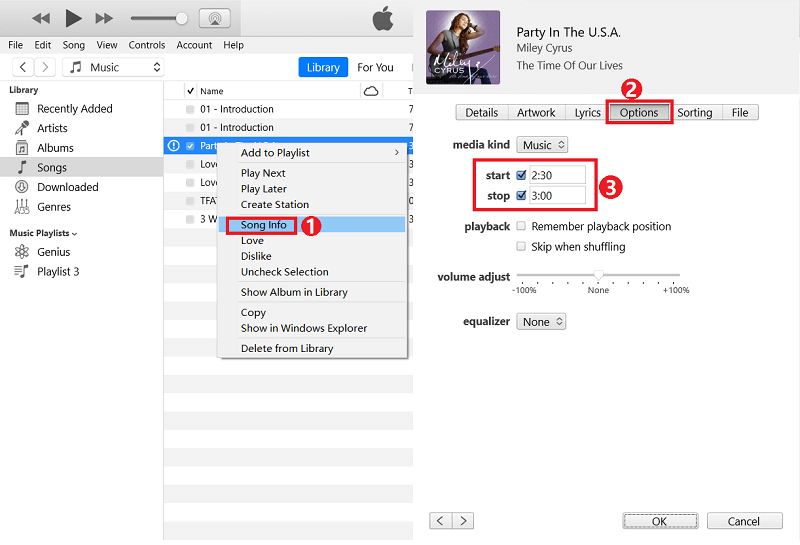
الخطوة 2. انقر فوق "ملف> تحويل> إنشاء إصدار AAC" من قائمة iTunes. ثم سيقوم iTunes بإنشاء ملف نغمة يمكنك العثور عليه ضمن الأغنية الأصلية. على نظام Mac ، يمكنك النقر بزر الماوس الأيمن فوق الأغنية والعثور على "إنشاء إصدار AAC" مباشرةً.
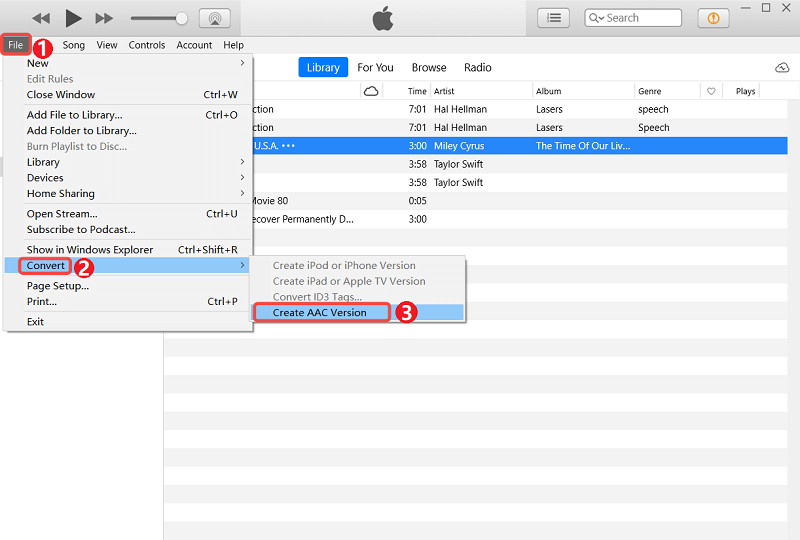
تلميح:
إذا لم تتمكن من العثور على "إصدار AAC" ، فانتقل إلى "تحرير> تفضيلات…> عام> إعدادات الاستيراد> الاستيراد باستخدام" و اختار "تشفير AAC".
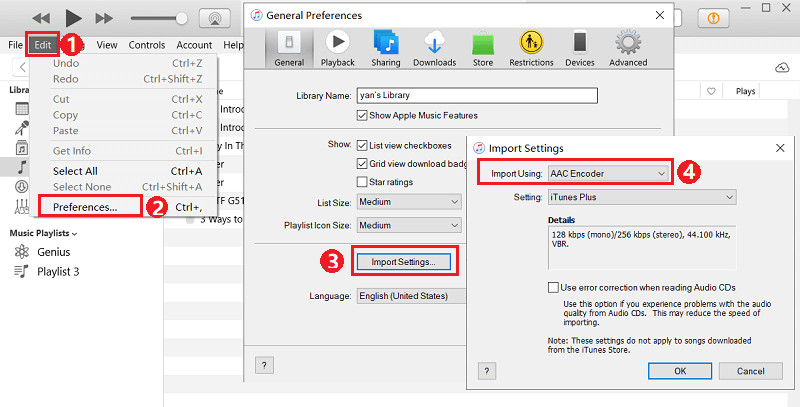
الخطوة 3. انقر بزر الماوس الأيمن على نغمة الرنين التي تم إنشاؤها (يمكنك تمييزها من النغمة الأصلية حسب مدتها). ثم اضغط على "إظهار في مستكشف Windows" للعثور على ملف نغمة الرنين. إذا كنت تستخدم جهاز كمبيوتر يعمل بنظام Windows. على جهاز Mac ، ستظهر رسالة "إظهار في المجلد".
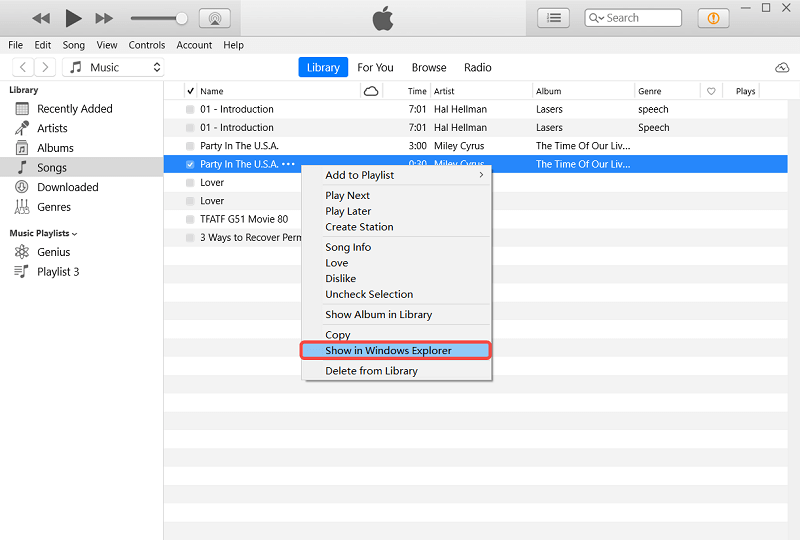
الخطوة 4. أعد تسمية ملف نغمة الرنين عن طريق تغيير امتداده من M4A إلى M4R.
تلميح:
إذا كنت لا ترى امتداد الملف. جرب الاختصار "فوز + S"لتشغيل خيارات مستكشف الملفات. انتقل إلى علامة التبويب"المزيد" و تحت "الإعدادات المتقدمة"، قم بالتمرير لأسفل ثم قم بإلغاء التحديد "إخفاء الامتداد لأنواع الملفات المعروفة".
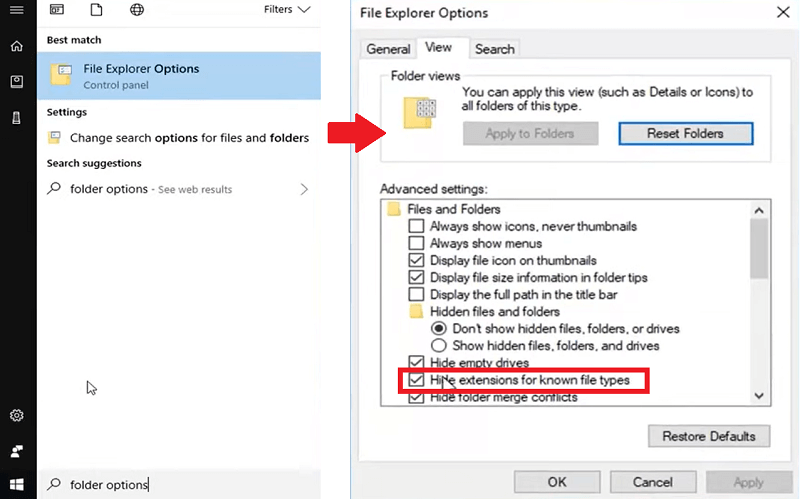
الخطوة 5. قم بتوصيل جهاز iPhone بجهاز الكمبيوتر الخاص بك باستخدام كابل USB. ثم انقر فوق "نغمات" تحت "الأجهزة" على اللوحة اليسرى. اسحب ملف نغمة M4R إلى قائمة النغمات على الجزء الأيمن من iTunes ليتم نقلها إلى جهاز iPhone الخاص بك.
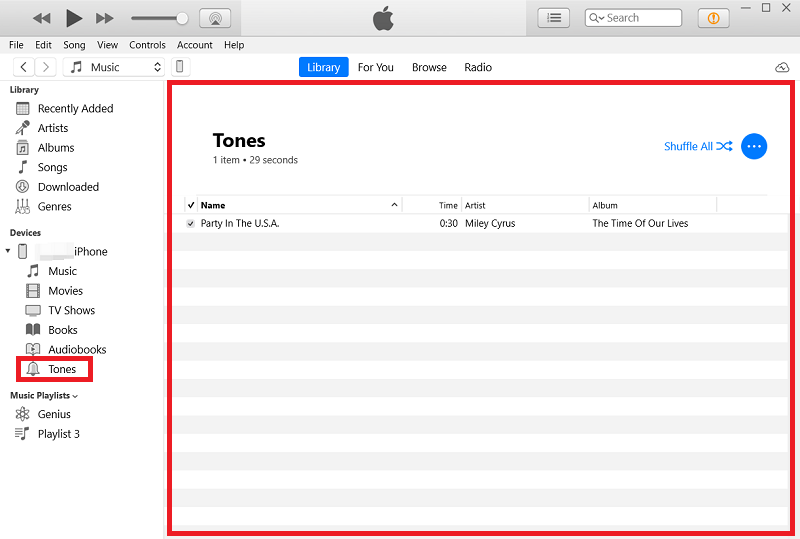
3. ضبط نغمة الرنين على iPhone
الخطوة 1. افتح تطبيق "الإعدادات" على iPhone ، وابحث عن "Sounds & Haptics" وانقر فوقه على iPhone 7 أو أحدث ("الأصوات" على الآخرين).
الخطوة 2. قم بالتمرير لأسفل وانقر فوق "نغمة الرنين" ، ثم يمكنك رؤية نغمة رنين Apple Music التي تم إنشاؤها حديثًا تظهر أعلى قائمة نغمات iPhone الافتراضية.
الخطوة 3. اضغط على الأغنية التي تريد تعيينها كنغمة رنين ويتم كل شيء.
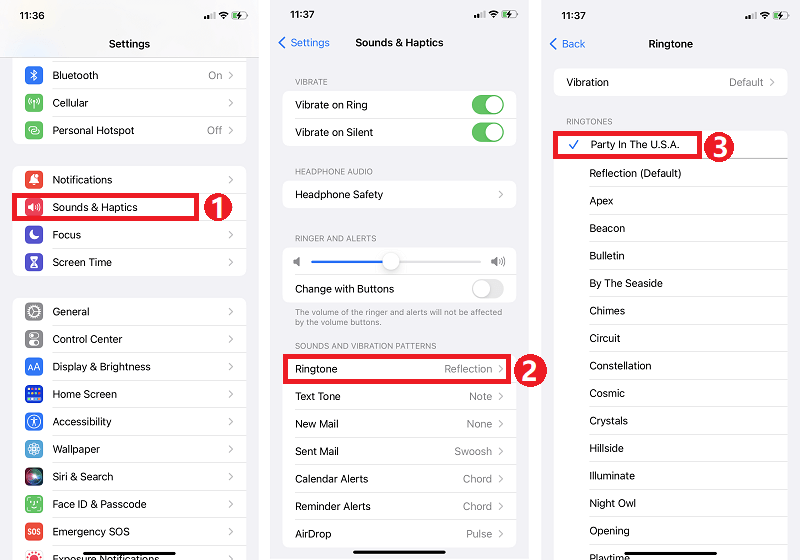
كيف تجعل Apple Music نغمة رنين بدون iTunes؟
إذا لم تقم بتثبيت iTunes على جهاز الكمبيوتر الخاص بك أو تفضل إضافة تأثيرات التلاشي أو التلاشي أو الصوت أو تأثيرات أخرى لنغمة الرنين ، فيجب عليك استخدام تطبيقات صانع نغمات iPhone لجعل Apple Music نغمة رنين على جهاز iPhone الخاص بك ثم إعدادها.
بعد ذلك ، سأوجهك خلال الإجراء. يتضمن الخطوات الأربع التالية لتحويل Apple Music إلى نغمة iPhone.
1. إلغاء حماية المسارات الموسيقية من Apple
2. أضف Apple Music إلى تطبيق Ringtone Maker
3. إنشاء نغمة رنين من أغاني موسيقى أبل
4. تعيين Apple Music كنغمة رنين على iPhone
المتطلبات الأساسية
برنامج TuneFab Apple Music Converter - أداة ضرورية لمساعدتك على إزالة حماية DRM أولاً من أغاني Apple Music
GarageBand - تطبيق صانع نغمات iPhone لإنشاء نغمة الرنين الخاصة بك.
1. إلغاء حماية المسارات الموسيقية من Apple
هذه الخطوة تمامًا كما تفعل مع iTunes. تحتاج إلى استخدام TuneFab Apple Music Converter للحصول على نسخ من قيود DRM وتنزيل الأغاني إلى ملف M4A بشكل منفصل. إليك الدليل البسيط حول كيفية تنزيل Apple Music.
الخطوة 1. قم بتنزيل برنامج TuneFab Apple Music Converter وتثبيته وتشغيله.
الخطوة 2. ابحث عن الأغنية التي ترغب في عمل نغمة رنين لها من المكتبة الموجودة على المحول.
الخطوة 3. حدد M4A كتنسيق الإخراج واضغط على تحويل.
2. أضف Apple Music إلى تطبيق Ringtone Maker
بعد تنزيل M4A بدون DRM من Apple Music ، يمكنك نقل هذه الأغاني من جهاز الكمبيوتر إلى جهاز iPhone الخاص بك لعمل نغمة رنين على iPhone. باستخدام أدوات مثل iTunes أو Dropbox أو OneDrive أو iCloud Drive ، يمكنك بسهولة حفظ الأغاني المحولة محليًا على جهاز iPhone الخاص بك. هنا نستخدم Dropbox كمثال.
الخطوة 1. على جهاز الكمبيوتر ، قم بتسجيل الدخول إلى Dropbox وقم بتحميل أغاني Apple Music المحولة إلى مجلد Dropbox. ثم قم بتسجيل الدخول إلى Dropbox على جهاز iPhone الخاص بك وتأكد من مزامنة جميع الأغاني مع جهاز iPhone الخاص بك بنجاح.
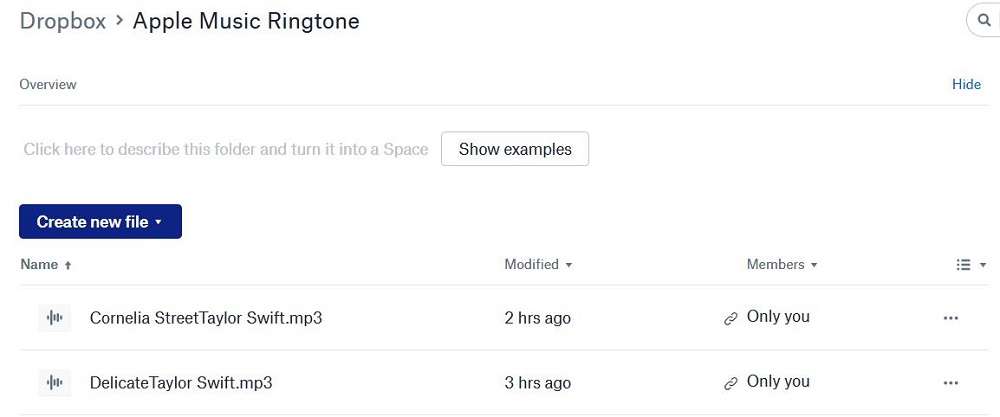
الخطوة 2. قم بتنزيل وتثبيت تطبيقين على جهاز iPhone ، أحدهما هو RingtoneMaker والآخر هو GarageBand.
الخطوة 3. افتح الآن تطبيق Dropbox على iPhone وحدد الأغنية التي تريد تعيينها كنغمة رنين وانقر على "..." ، وانقر على "تصدير"> "المزيد" واختر "نسخ إلى RingtoneMaker". ثم ستتم إضافة الأغنية إلى تطبيق RingtoneMaker.
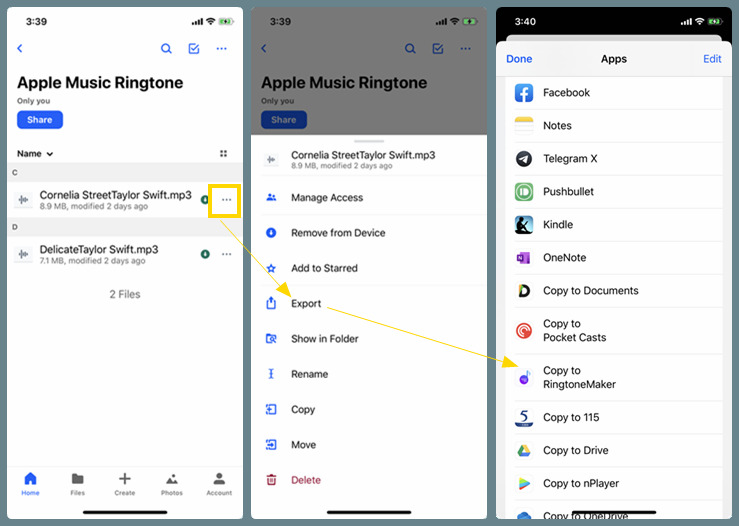
الخطوة 4. حدد أغنية في تطبيق RingtoneMaker وانقر على أيقونة "Make" ، ثم مرر لليسار في النوافذ المنبثقة أدناه ، وابحث عن أيقونة GarageBand وانقر عليها. بعد ذلك سيتم توجيهك إلى GarageBand وستتم إضافة الأغنية إلى قسم "Recents" في GarageBand.
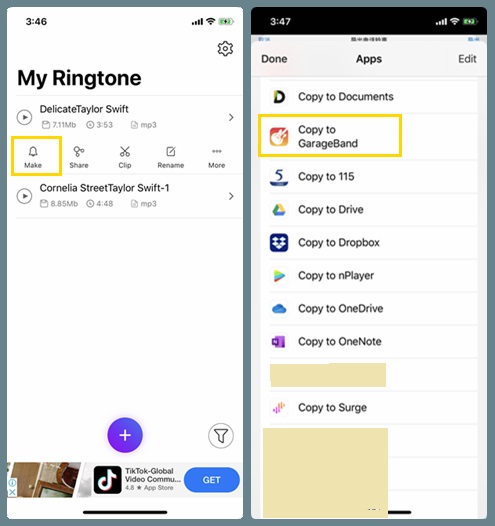
سأوضح لك في الجزء التالي كيفية استخدام GarageBand لعمل نغمة رنين مع الأغاني المستوردة.
3. إنشاء نغمة رنين من أغاني موسيقى أبل
الخطوة 1. في GarageBand ، انتقل إلى مسجل الصوت. اضغط على أيقونة الجدار المكسور وسترى الاستوديو. انقر فوق رمز المثلث الموجود بجوار زر التسجيل الأحمر لتجنب أي صوت آخر من خلفيتك. ثم اضغط على أيقونة الحلقة ، وانتقل إلى علامة التبويب "الموسيقى" وانتقل إلى "الأغاني" للعثور على نغمة الرنين. اسحب العنصر إلى المسار.

يمكنك ضبط طول نغمة الرنين وإعدادات الإخراج الأخرى ، مثل مستوى الصوت ، والتأثيرات الصوتية ، والتلاشي التلقائي ، والتلاشي ، وما إلى ذلك من خلال النقر على أيقونة الميكروفون على يسار الجهاز. يرجى ملاحظة أن نغمة الرنين يجب أن تكون 30 ثانية أو أقل وإلا فسيقوم هذا التطبيق تلقائيًا بضبط نغمة الرنين على الطول المناسب.
بعد تعديل نغمة الرنين ، انقر فوق الزر الأيسر العلوي وانقر فوق "أغنياتي" للعودة إلى قائمة الأغاني.
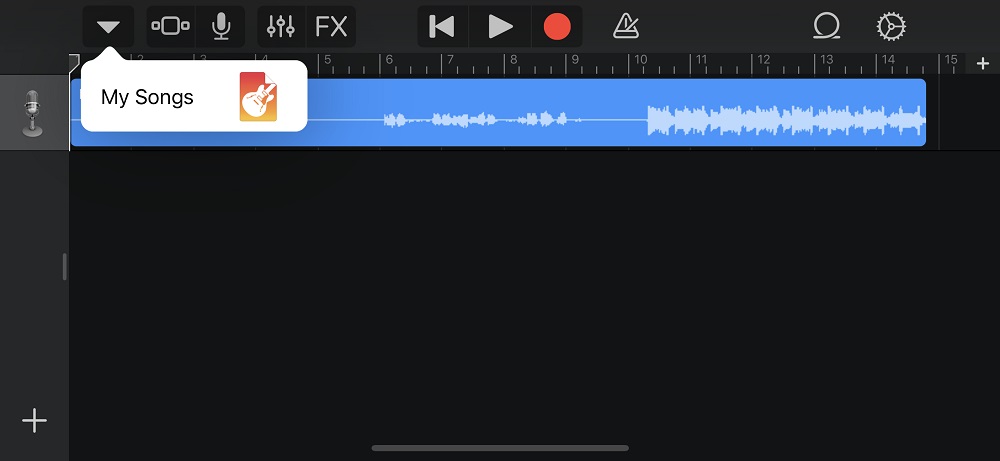
الخطوة 2. انتقل إلى قسم "المتصفح" واضغط مطولاً على ملف الموسيقى وانقر على "مشاركة". اختر "نغمة رنين" من النافذة المنبثقة.
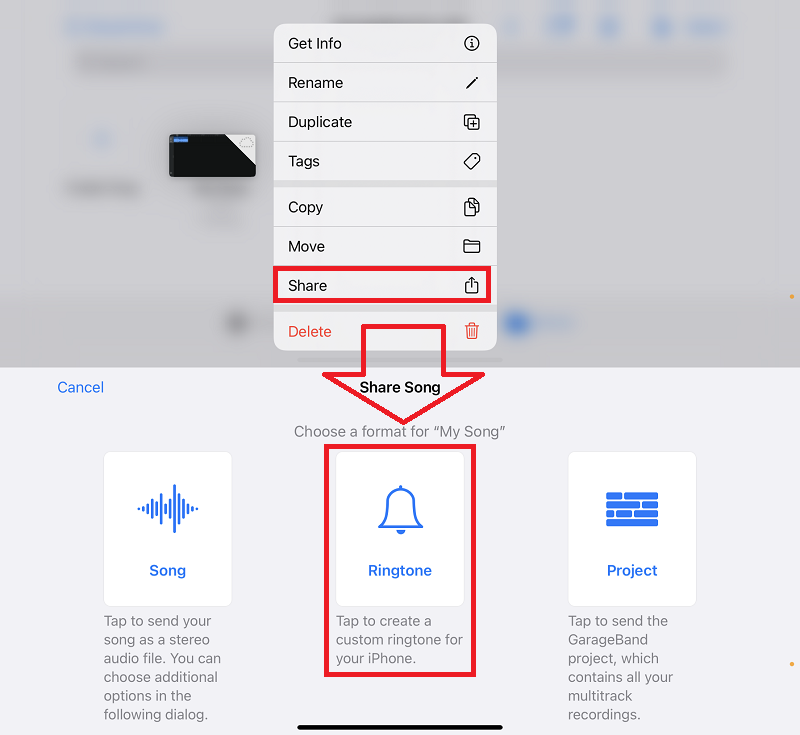
الخطوة 3. قم بتحرير اسم نغمة الرنين الخاصة بك وانقر فوق "تصدير". بعد بضع ثوانٍ ، سترى رسالة منبثقة تطلب منك اختيار نوع نغمة الرنين: نغمة رنين قياسية ونغمة نص قياسية وتعيين لجهة اتصال. هنا أختار "Standard Ringtone".
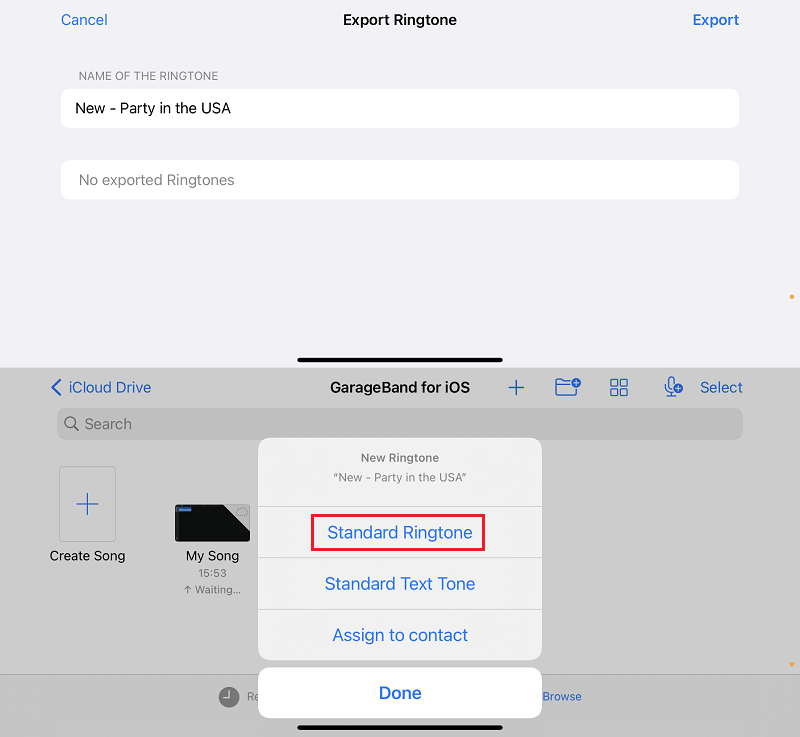
تم التنفيذ! لقد نجحت في إنشاء نغمة رنين لـ iPhone مع الأغاني التي قمت بتنزيلها من مكتبة Apple Music. وفي هذه اللحظة ، تم تعيين نغمة الرنين الخاصة بك على أنها التي أنشأتها للتو. يمكنك التحقق مرتين من ذلك عبر "الإعدادات> الأصوات (أو الأصوات واللمسات اللمسية)> نغمة الرنين".
صانع النغمات البديل لـ Apple Music - FonePaw DoTrans
ومع ذلك ، إذا كان من الصعب التعامل مع GarageBand أو iTunes ، فإليك أداة أبسط بكثير قد تكون مهتمًا بها. تسمى FonePaw DoTrans.
فون باو دوترانس تم تصميمه بميزة تتيح لك إنشاء نغمة رنين لـ iPhone مع ملفات الموسيقى المحلية على جهاز الكمبيوتر ، وعندما تنتهي نغمة الرنين ، يمكنك إعادة نقلها مباشرة إلى جهاز iPhone الخاص بك ، دون استخدام iTunes. يتيح لك هذا البرنامج إضافة أغنية من جهاز الكمبيوتر / iPhone وتحويلها إلى ملف نغمة M4R. بالمقارنة مع iTunes ، يعد FonePaw DoTrans أكثر ملاءمة لأنه يسمح لك بتعديل طول نغمة iPhone ، وحجم نغمة الرنين ، ونقطة بداية ونهاية نغمة الرنين ، وما إلى ذلك.
إنه سهل الاستخدام أيضًا:
الخطوة 1. قم بتشغيل FonePaw DoTrans على جهاز الكمبيوتر.
الخطوة 2. قم بتوصيل iPhone بجهاز الكمبيوتر وافتح Toolbox.
الخطوة 3. أضف أغنية Apple Music خالية من DRM إلى برنامج صانع النغمات.
الخطوة 4. اضبط طول نغمة iPhone وانقر على "إنشاء" لإنشاء نغمة M4R للآيفون.
الخطوة 5. انقل نغمة الرنين التي تم إنشاؤها تلقائيًا إلى iPhone واستخدم Apple Music كنغمة رنين.
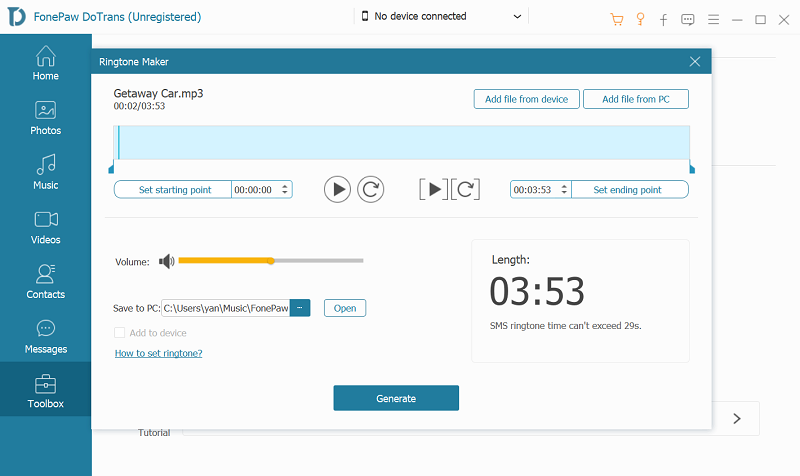
وفي الختام
يبدو أن إنشاء نغمة رنين جديدة من أغاني Apple Music الخاصة بك أمر صعب. ولكن مع الطرق الثلاث المذكورة أعلاه ، يمكنك تعيين Apple Music كنغمة رنين على جهاز iPhone الخاص بك بسهولة على iTunes و GarageBand و FonePawDoTrans. المفتاح هو تغيير تنسيقها كـ M4A وإزالة تشفير DRM على أغاني Apple Music بواسطة برنامج TuneFab Apple Music Converter. بهذه الطريقة ، يمكنك إنشاء نغمة رنين وتعيينها كنغمة رنين لجهاز iPhone الخاص بك.















